wni11怎么查看电脑配置 win11配置查看方法
wni11怎么查看电脑配置?我们在购买计算机或者打算安装软件的时候都会进行查看电脑的配置,所以对于很多小伙伴来说学会查看电脑配置是十分重要的,只有这样我们才可以知道能否正常安装需要的软件或者游戏,所以今天小编就为大家带来了win11查看电脑配置的方法,希望对大家有所帮助。
具体步骤如下:
1.单击桌面下部的任务栏windows图标或者按下键盘“windows键”打开开始菜单;
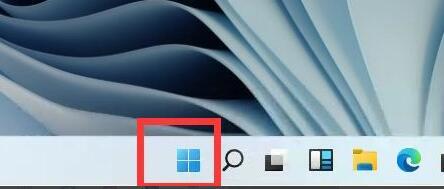
2.然后在开始菜单中选中“设置”或“settings”,一般是在右上角的齿轮状图标;
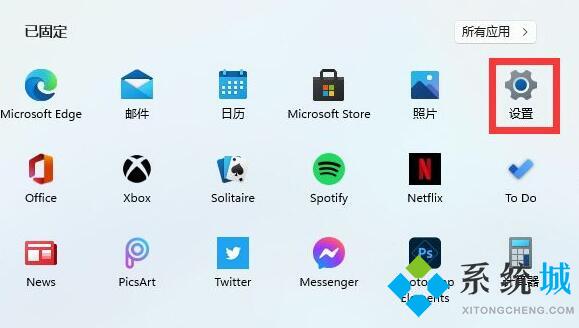
3.接着在设置界面中找到“system”选项,单击进入;
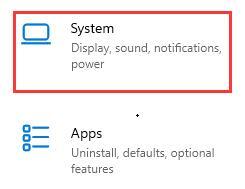
4.在system右侧的“about”中就可以看到详细的电脑配置信息啦。
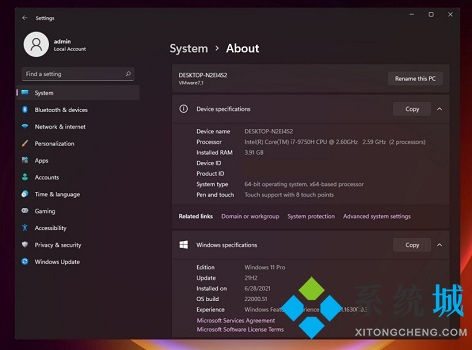
以上就是小编收集的win11系统查看电脑配置的方法,希望对大家有所帮助。
我告诉你msdn版权声明:以上内容作者已申请原创保护,未经允许不得转载,侵权必究!授权事宜、对本内容有异议或投诉,敬请联系网站管理员,我们将尽快回复您,谢谢合作!










